一. 下载jdk文件
1.下载地址
https://www.oracle.com/technetwork/java/javase/downloads/jdk8-downloads-2133151.html (此链接为jdk8.0)
选择对应版本下载即可安装(本文以windows 64位为例)*
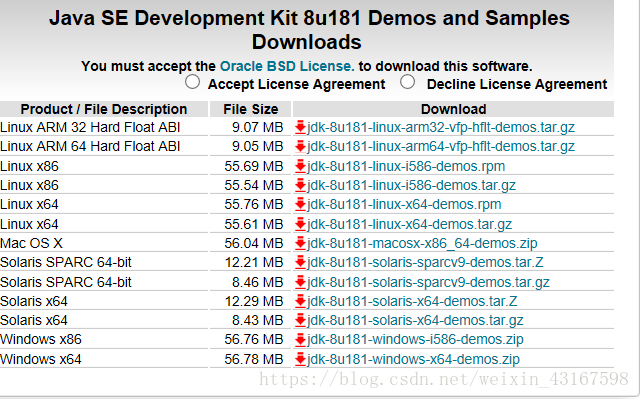
安装成功
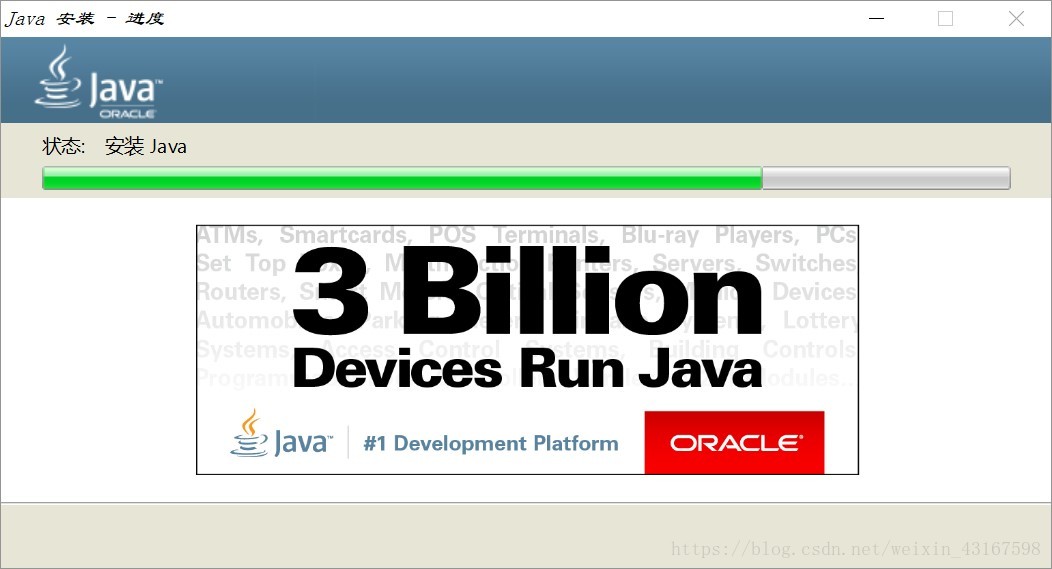
二. jdk环境配置
可参照百度经验如下链接:
https://jingyan.baidu.com/article/fd8044fa2c22f15031137a2a.html
点击此电脑右键点击属性

点击高级系统设置
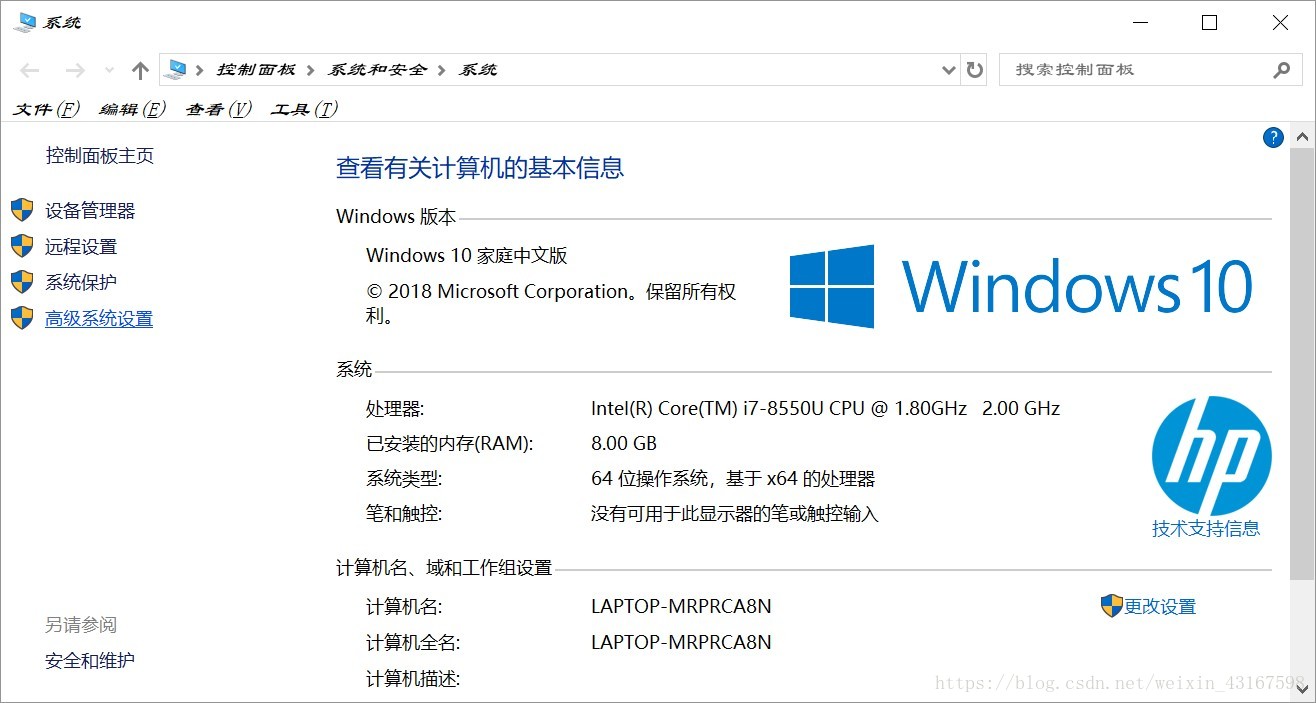
点击环境变量

新建JAVA _HONE ,变量值为jdk所在地址
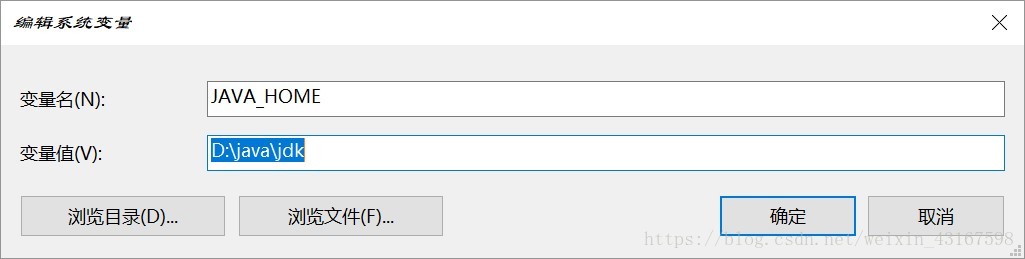
添加PATH变量 ,变量值如下图(同样可以直接添加jdk文件与jre文件下bin文件的地址)

运用命令提示符检查环境配置 (可win+R 输入cmd快捷打开),输入Java 和javac ,显示如下则环境配置成功
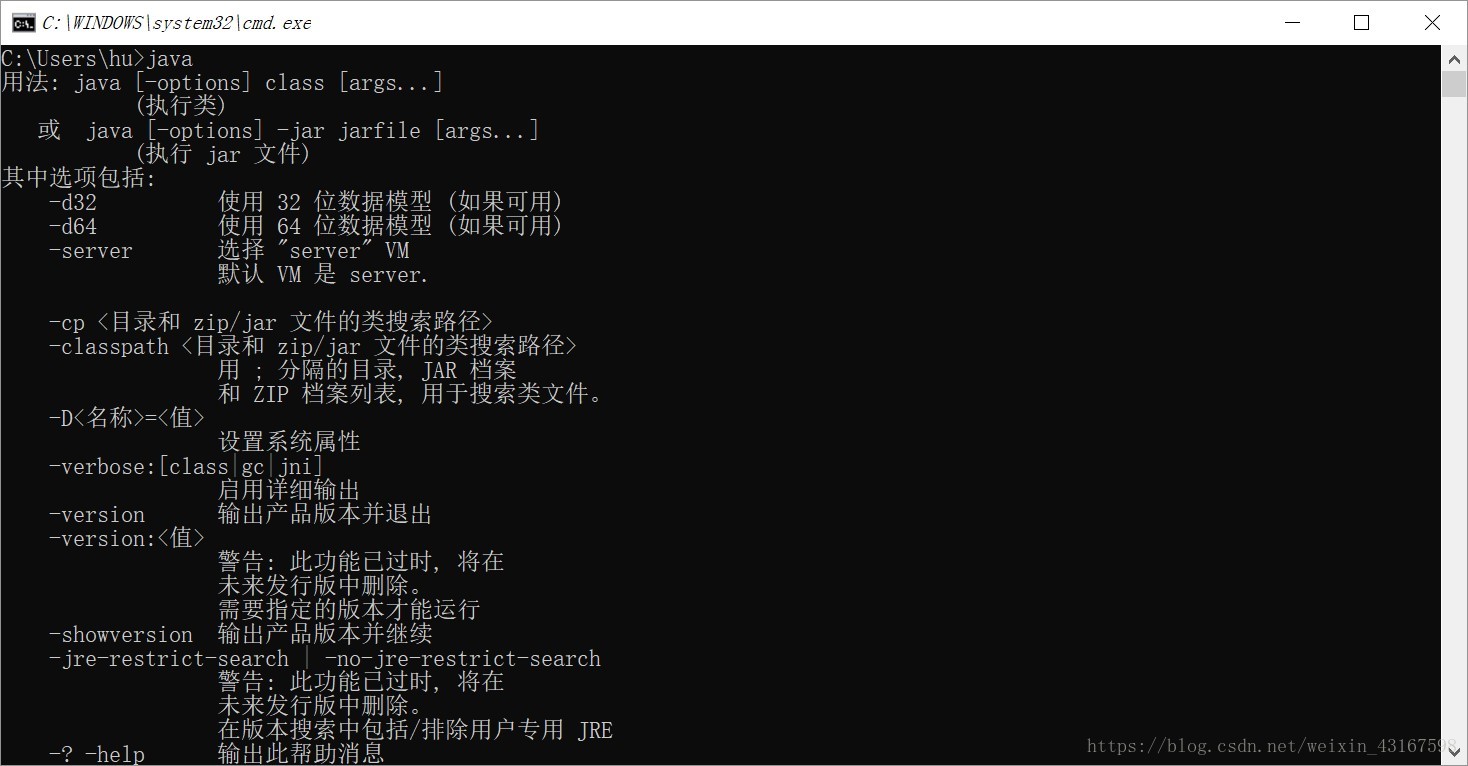
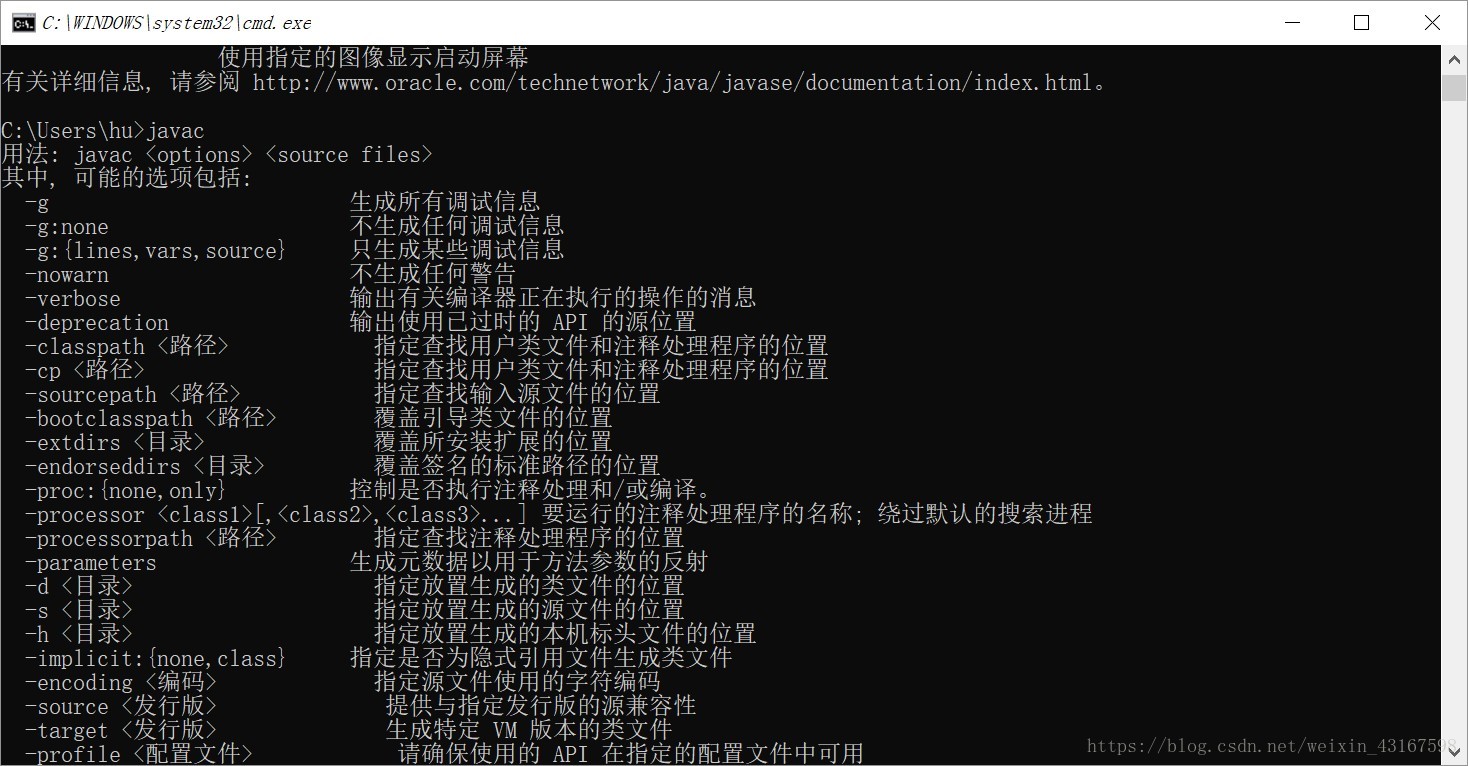
三. 开发工具安装
1. elipse下载地址如下
https://www.eclipse.org/downloads/
2. intellij idea下载地址如下
https://www.jetbrains.com/idea/download/#section=windows
注册码获取地址如下
http://idea.lanyus.com/
四. 第一个程序hellojava
1. 新建一个Java工程
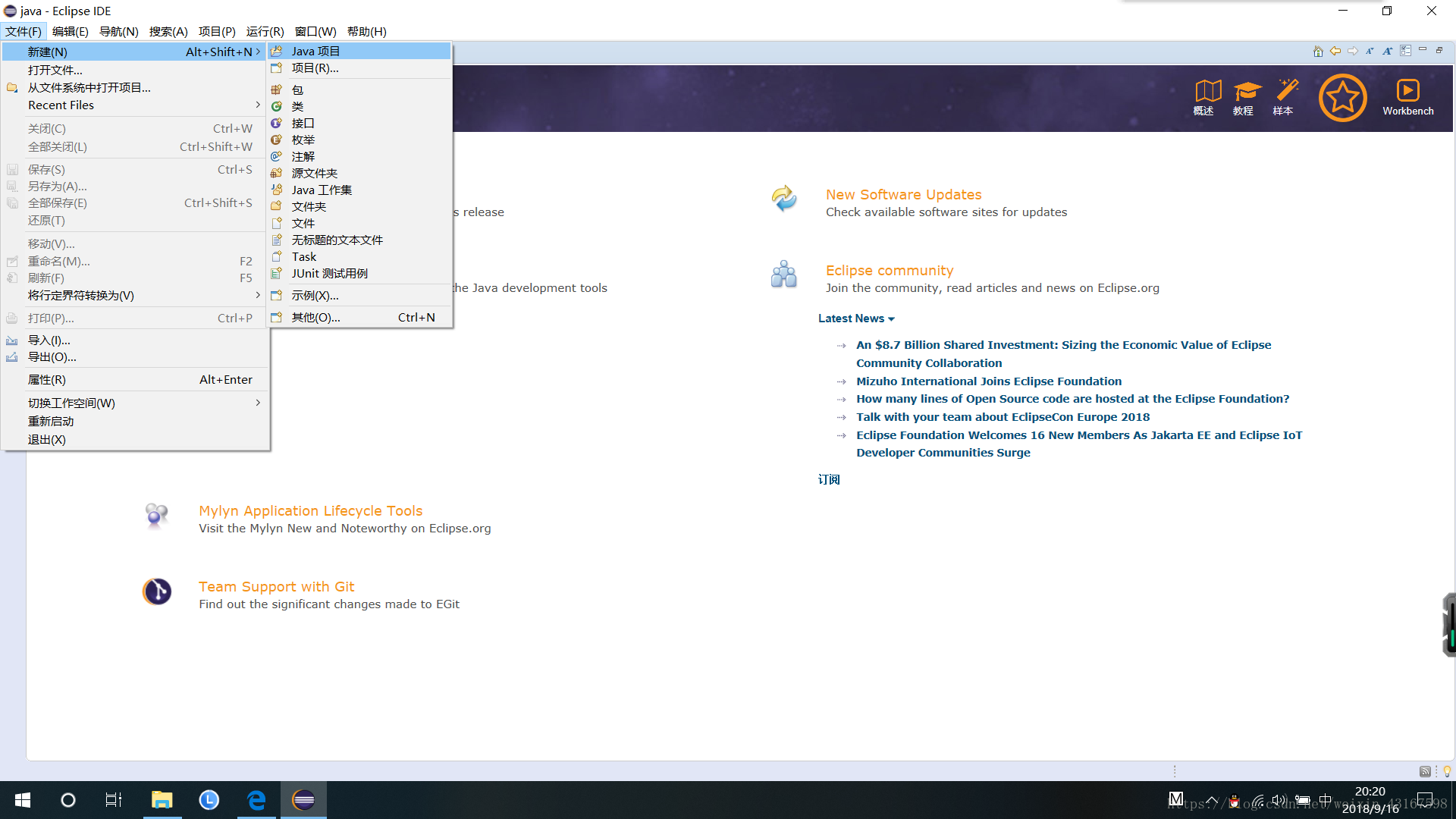
2.在src下新建一个Javaclass
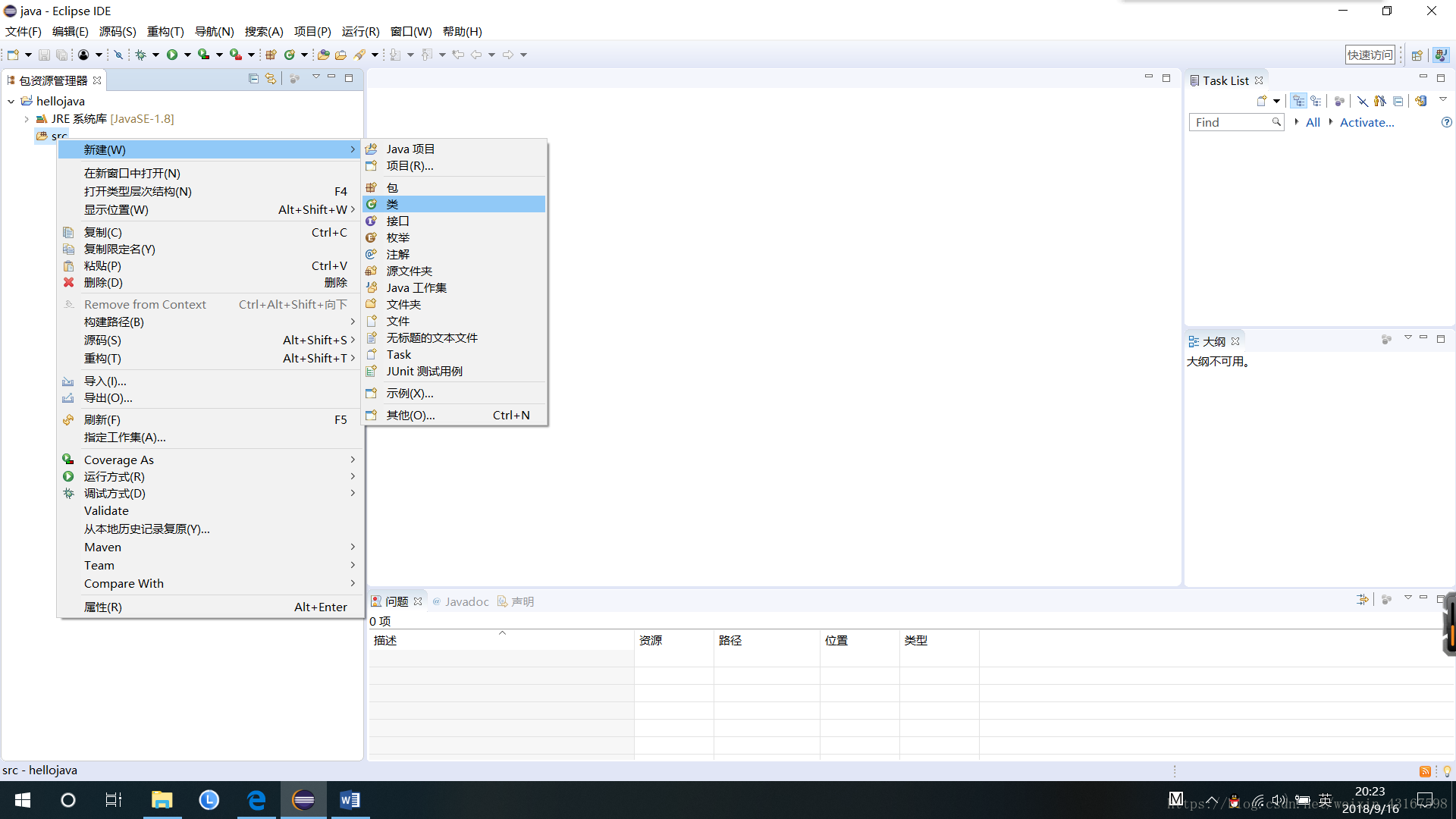
打出如下代码
package hellojava;
public class hellojava {
public static void main(String[] args) {
System.out.println("hellojava");
}
}Alt+shift+X,J快捷运行hellojava 控制台得到hellojava
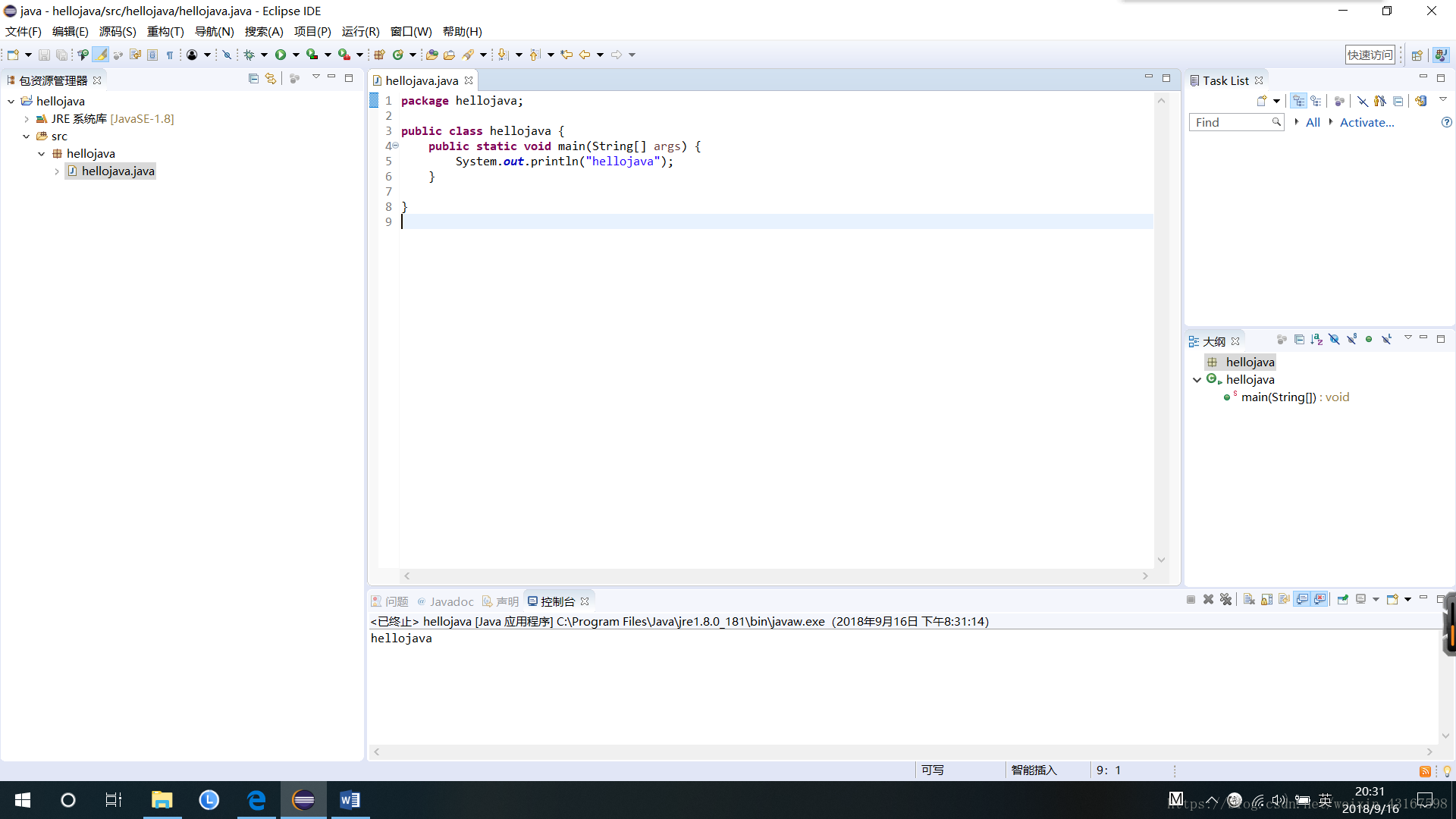




 本文详细介绍如何在Windows 64位系统上下载并安装JDK 8.0,配置环境变量,以及使用Eclipse和IntelliJ IDEA作为开发工具。通过实践教程,读者将学会创建第一个Java程序“HelloJava”,并掌握基本的Java开发流程。
本文详细介绍如何在Windows 64位系统上下载并安装JDK 8.0,配置环境变量,以及使用Eclipse和IntelliJ IDEA作为开发工具。通过实践教程,读者将学会创建第一个Java程序“HelloJava”,并掌握基本的Java开发流程。

















 被折叠的 条评论
为什么被折叠?
被折叠的 条评论
为什么被折叠?








